Windows10系统如何屏蔽优酷广告?
在闲暇的时候,很多朋友都会使用电脑听听音乐,看看视频等。最近,有win10用户反馈迷上了电视剧,于是就去优酷网看视频,但是优酷网的广告实在太多了,感觉非常烦人。那么,有什么办法可以屏蔽优酷广告呢?下面,系统城小编就给大家分享一下Windows10系统屏蔽优酷广告的具体方法。
步骤如下:
1、首先下载“360安全浏览器”然后进行安装(也可以使用Firefox, Chrome, Opera等浏览器,相对来说360浏览器用起来比较简便,所以这里介绍360安全浏览器);

2、点击右侧“管理扩展”边上的小三角,选择“扩展中心”;
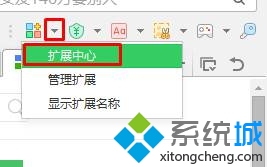
3、在右侧搜索框中输入“Adblock”点击搜索;
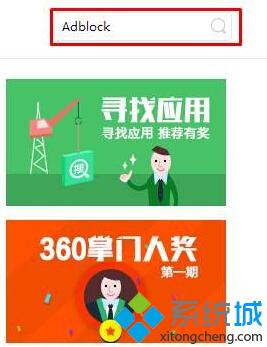
4、然后在搜索内容中找到“adblock”点击“安装”;
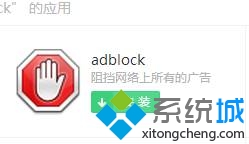
5、点击“添加扩展程序”;
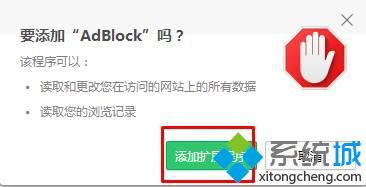
6、添加完成后,重启浏览器,打开优酷视频网站,体验没有广告的乐趣!
Windows10系统屏蔽优酷广告的方法就介绍到这里了。想要获得更好视频体验的朋友,可以按照上述小编的方法手动设置看看!关注Windows10,锁定系统城(https://www.xitongcheng.com/)
相关教程:网页广告怎么屏蔽优酷视频广告代理优酷广告多少钱酷狗弹出广告广告屏蔽我告诉你msdn版权声明:以上内容作者已申请原创保护,未经允许不得转载,侵权必究!授权事宜、对本内容有异议或投诉,敬请联系网站管理员,我们将尽快回复您,谢谢合作!










